Przykładowy raport testów, które zakończyły się niepowodzeniem
Azure DevOps Services | Azure DevOps Server 2022 | Azure DevOps Server 2020
Możesz utworzyć raport zawierający listę testów, które zakończyły się niepowodzeniem, podobnie jak na poniższej ilustracji, dla przebiegów potoków zawierających zadania testowe. Aby uzyskać informacje na temat dodawania testów do potoku, zobacz sekcję Testowanie zasobów zadań w dalszej części tego artykułu.
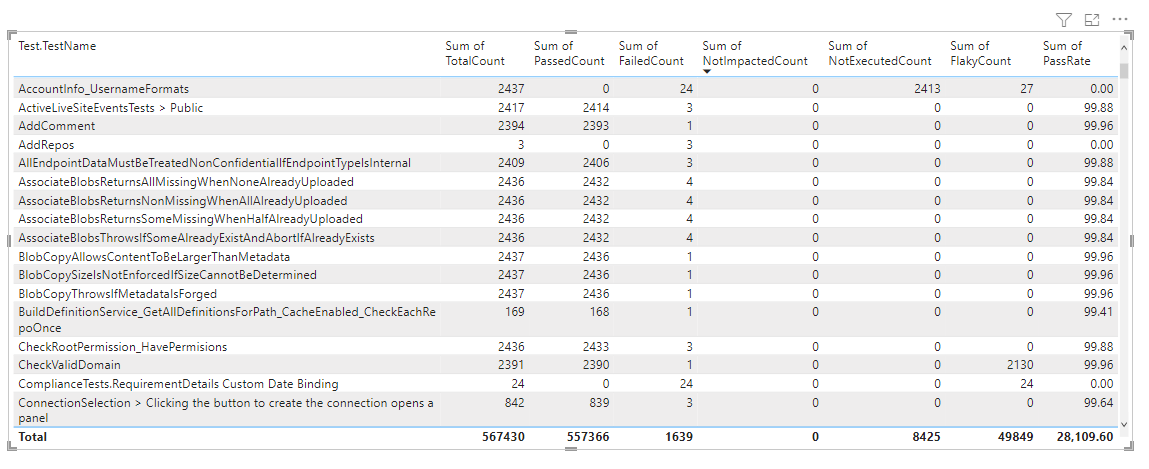
Użyj zapytań podanych w tym artykule, aby wygenerować następujące raporty:
- Testy nieudane dla przepływu pracy kompilacji
- Testy nieudane dla przepływu pracy wydania
- Testy nieudane dla określonej gałęzi
- Testy nieudane dla określonego pliku testowego
- Testy nieudane dla określonego właściciela testu
Ważne
Integracja usługi Power BI i dostęp do źródła danych OData usługi Analytics są ogólnie dostępne dla usług Azure DevOps Services i Azure DevOps Server 2020 i nowszych wersji. Przykładowe zapytania podane w tym artykule są prawidłowe tylko w przypadku usługi Azure DevOps Server 2020 i nowszych wersji oraz zależą od wersji 3.0 w wersji zapoznawczej lub nowszej. Zachęcamy do korzystania z tych zapytań i przekazywania opinii.
Wymagania wstępne
- Dostęp: być członkiem projektu z co najmniej dostępem podstawowym.
- Uprawnienia: domyślnie członkowie projektu mają uprawnienia do wykonywania zapytań w usłudze Analytics i tworzenia widoków.
- Aby uzyskać więcej informacji na temat innych wymagań wstępnych dotyczących włączania usługi i funkcji oraz ogólnych działań śledzenia danych, zobacz Uprawnienia i wymagania wstępne dotyczące dostępu do analizy.
Uwaga
W tym artykule założono, że zapoznasz się z omówieniem przykładowych raportów przy użyciu zapytań OData i masz podstawową wiedzę na temat usługi Power BI.
Przykładowe zapytania
Następujące zapytania TestResultsDaily zestawu jednostek umożliwiają tworzenie różnych, ale podobnych raportów testowych, które zakończyły się niepowodzeniem. Zestaw TestResultsDaily jednostek udostępnia codzienną agregację TestResult migawek wykonań pogrupowanych według testu.
Uwaga
Aby określić dostępne właściwości dla celów filtru lub raportu, zobacz Dokumentacja metadanych dla planów testów i dokumentacja metadanych dla usługi Azure Pipelines. Możesz filtrować zapytania lub zwracać właściwości przy użyciu dowolnej z Property wartości dostępnych EntityType w elemecie EntitySetlub NavigationPropertyBinding Path . Każda z nich EntitySet odpowiada elementowi EntityType. Aby uzyskać więcej informacji na temat typu danych każdej wartości, zapoznaj się z metadanymi podanymi dla odpowiedniego EntityTypeelementu .
Testy nieudane dla przepływu pracy kompilacji
Użyj następujących zapytań, aby wyświetlić testy, które zakończyły się niepowodzeniem dla potoku przepływu pracy kompilacji .
Skopiuj i wklej następujące zapytanie usługi Power BI bezpośrednio w oknie Pobieranie pustego >zapytania. Aby uzyskać więcej informacji, zobacz Omówienie przykładowych raportów przy użyciu zapytań OData.
let
Source = OData.Feed ("https://analytics.dev.azure.com/{organization}/{project}/_odata/v4.0-preview/TestResultsDaily?
$apply=filter("
&"Pipeline/PipelineName eq '{pipelineName}' "
&"And Date/Date ge {startdate} "
&"And Workflow eq 'Build' "
&") "
&"/groupby( "
&"(TestSK, Test/TestName), "
&"aggregate( "
&"ResultCount with sum as TotalCount, "
&"ResultPassCount with sum as PassedCount, "
&"ResultFailCount with sum as FailedCount, "
&"ResultNotExecutedCount with sum as NotExecutedCount, "
&"ResultNotImpactedCount with sum as NotImpactedCount, "
&"ResultFlakyCount with sum as FlakyCount)) "
&"/filter(FailedCount gt 0) "
&"/compute( "
&"iif(TotalCount gt NotExecutedCount, ((PassedCount add NotImpactedCount) div cast(TotalCount sub NotExecutedCount, Edm.Decimal)) mul 100, 0) as PassRate) "
,null, [Implementation="2.0",OmitValues = ODataOmitValues.Nulls,ODataVersion = 4])
in
Source
Testy nieudane dla przepływu pracy wydania
Użyj następujących zapytań, aby wyświetlić testy, które zakończyły się niepowodzeniem dla potoku przepływu pracy wydania .
Skopiuj i wklej następujące zapytanie usługi Power BI bezpośrednio w oknie Pobieranie pustego >zapytania. Aby uzyskać więcej informacji, zobacz Omówienie przykładowych raportów przy użyciu zapytań OData.
let
Source = OData.Feed ("https://analytics.dev.azure.com/{organization}/{project}/_odata/v4.0-preview/TestResultsDaily?
$apply=filter("
&"Pipeline/PipelineName eq '{pipelineName}' "
&"And Date/Date ge {startdate}) "
&"/groupby((TestSK, Test/TestName, Workflow), "
&"aggregate( "
&"ResultCount with sum as TotalCount, "
&"ResultPassCount with sum as PassedCount, "
&"ResultFailCount with sum as FailedCount, "
&"ResultNotExecutedCount with sum as NotExecutedCount, "
&"ResultNotImpactedCount with sum as NotImpactedCount, "
&"ResultFlakyCount with sum as FlakyCount)) "
&"/filter(FailedCount gt 0) "
&"/compute( "
&"iif(TotalCount gt NotExecutedCount, ((PassedCount add NotImpactedCount) div cast(TotalCount sub NotExecutedCount, Edm.Decimal)) mul 100, 0) as PassRate) "
,null, [Implementation="2.0",OmitValues = ODataOmitValues.Nulls,ODataVersion = 4])
in
Source
Testy zakończone niepowodzeniem przefiltrowane według gałęzi
Aby wyświetlić nieudane testy potoku dla określonej gałęzi, użyj następujących zapytań. Aby utworzyć raport, wykonaj następujące dodatkowe kroki wraz z elementami określonymi w dalszej części tego artykułu.
- Rozwiń
BranchdoBranch.BranchName - Wybierz fragmentator wizualizacji usługi Power BI i dodaj pole do pola
Branch.BranchNamefragmentatora - Wybierz nazwę gałęzi z fragmentatora, dla którego chcesz wyświetlić podsumowanie wyników.
Aby uzyskać więcej informacji na temat używania fragmentatorów, zobacz Fragmentatory w usłudze Power BI.
Skopiuj i wklej następujące zapytanie usługi Power BI bezpośrednio w oknie Pobieranie pustego >zapytania. Aby uzyskać więcej informacji, zobacz Omówienie przykładowych raportów przy użyciu zapytań OData.
let
Source = OData.Feed ("https://analytics.dev.azure.com/{organization}/{project}/_odata/v4.0-preview/TestResultsDaily?
$apply=filter("
&"Pipeline/PipelineName eq '{pipelineName}' "
&"And Date/Date ge {startdate} "
&"And Workflow eq 'Build') "
&"/groupby((TestSK, Test/TestName, Branch/BranchName), "
&"aggregate( "
&"ResultCount with sum as TotalCount, "
&"ResultPassCount with sum as PassedCount, "
&"ResultFailCount with sum as FailedCount, "
&"ResultNotExecutedCount with sum as NotExecutedCount, "
&"ResultNotImpactedCount with sum as NotImpactedCount, "
&"ResultFlakyCount with sum as FlakyCount)) "
&"/filter(FailedCount gt 0) "
&"/compute( "
&"iif(TotalCount gt NotExecutedCount, ((PassedCount add NotImpactedCount) div cast(TotalCount sub NotExecutedCount, Edm.Decimal)) mul 100, 0) as PassRate) "
,null, [Implementation="2.0",OmitValues = ODataOmitValues.Nulls,ODataVersion = 4])
in
Source
Testy zakończone niepowodzeniem przefiltrowane według pliku testowego
Aby wyświetlić nieudane testy dla potoku i określonego pliku testowego, użyj następujących zapytań. Aby utworzyć raport, wykonaj następujące dodatkowe kroki wraz z definicją w dalszej części tego artykułu.
- Rozwiń
TestdoTest.ContainerName - Wybierz fragmentator wizualizacji usługi Power BI i dodaj pole do pola
Test.ContainerNamefragmentatora - Wybierz nazwę kontenera z fragmentatora, dla którego chcesz wyświetlić podsumowanie wyników.
Skopiuj i wklej następujące zapytanie usługi Power BI bezpośrednio w oknie Pobieranie pustego >zapytania. Aby uzyskać więcej informacji, zobacz Omówienie przykładowych raportów przy użyciu zapytań OData.
let
Source = OData.Feed ("https://analytics.dev.azure.com/{organization}/{project}/_odata/v4.0-preview/TestResultsDaily?
$apply=filter("
&"Pipeline/PipelineName eq '{pipelineName}' "
&"And Date/Date ge {startdate}) "
&"/groupby((TestSK, Test/TestName, Test/ContainerName), "
&"aggregate( "
&"ResultCount with sum as TotalCount, "
&"ResultPassCount with sum as PassedCount, "
&"ResultFailCount with sum as FailedCount, "
&"ResultNotExecutedCount with sum as NotExecutedCount, "
&"ResultNotImpactedCount with sum as NotImpactedCount, "
&"ResultFlakyCount with sum as FlakyCount)) "
&"/filter(FailedCount gt 0) "
&"/compute( "
&"iif(TotalCount gt NotExecutedCount, ((PassedCount add NotImpactedCount) div cast(TotalCount sub NotExecutedCount, Edm.Decimal)) mul 100, 0) as PassRate) "
,null, [Implementation="2.0",OmitValues = ODataOmitValues.Nulls,ODataVersion = 4])
in
Source
Testy zakończone niepowodzeniem przefiltrowane według właściciela testu
Aby wyświetlić test niepowodzenie potoku dla testów należących do określonego właściciela testu, użyj następujących zapytań. Aby utworzyć raport, wykonaj następujące dodatkowe kroki wraz z definicją w dalszej części tego artykułu.
- Rozwiń
TestdoTest.TestOwner - Wybierz fragmentator wizualizacji usługi Power BI i dodaj pole do pola
Test.TestOwnerfragmentatora - Wybierz właściciela testu z fragmentatora, dla którego musisz wyświetlić podsumowanie wyników.
Skopiuj i wklej następujące zapytanie usługi Power BI bezpośrednio w oknie Pobieranie pustego >zapytania. Aby uzyskać więcej informacji, zobacz Omówienie przykładowych raportów przy użyciu zapytań OData.
let
Source = OData.Feed ("https://analytics.dev.azure.com/{organization}/{project}/_odata/v4.0-preview/TestResultsDaily?
$apply=filter("
&"Pipeline/PipelineName eq '{pipelineName}' "
&"And Date/Date ge {startdate}) "
&"/groupby((TestSK, Test/TestName, Test/TestOwner), "
&"aggregate( "
&"ResultCount with sum as TotalCount, "
&"ResultPassCount with sum as PassedCount, "
&"ResultFailCount with sum as FailedCount, "
&"ResultNotExecutedCount with sum as NotExecutedCount, "
&"ResultNotImpactedCount with sum as NotImpactedCount, "
&"ResultFlakyCount with sum as FlakyCount)) "
&"/filter(FailedCount gt 0) "
&"/compute( "
&"iif(TotalCount gt NotExecutedCount, ((PassedCount add NotImpactedCount) div cast(TotalCount sub NotExecutedCount, Edm.Decimal)) mul 100, 0) as PassRate) "
,null, [Implementation="2.0",OmitValues = ODataOmitValues.Nulls,ODataVersion = 4])
in
Source
Ciągi podstawienia i podział zapytań
Zastąp następujące ciągi wartościami. Nie dołączaj nawiasów {} do podstawienia. Na przykład jeśli nazwa organizacji to "Fabrikam", zastąp Fabrikamciąg {organization} , a nie {Fabrikam}.
{organization}— Nazwa organizacji{project}— Nazwa projektu zespołowego{pipelinename}— Nazwa potoku. Przykład:Fabrikam hourly build pipeline{startdate}— Data rozpoczęcia raportu. Format: RRRR-MM-DDZ. Przykład:2021-09-01Zreprezentuje 1 września 2021 r. Nie umieszczaj cudzysłowów ani nawiasów kwadratowych i używaj dwóch cyfr zarówno dla miesiąca, jak i daty.
Podział zapytań
W poniższej tabeli opisano każdą część zapytania.
Część kwerendy
Opis
$apply=filter(
Klauzula Start filter() .
Pipeline/PipelineName eq '{pipelineName}'
Zwracanie przebiegów testów dla określonego potoku.
and CompletedOn/Date ge {startdate}
Zwracany test jest uruchamiany w określonym dniu lub po określonej dacie.
and Workflow eq 'Build'
Zwracanie przebiegów testów dla Build potoku przepływu pracy.
)
Zamknij filter() klauzulę.
/groupby(
Klauzula Start groupby() .
(TestSK, Test/TestName),
Grupuj według nazwy testu
aggregate(
Klauzula Start aggregate , aby podsumować przebiegi testów spełniające kryteria filtrowania.
ResultCount with sum as TotalCount,
Zlicz łączną liczbę przebiegów testów jako TotalCount.
ResultPassCount with sum as PassedCount,
Zlicz łączną liczbę przebiegów testów zakończonych powodzeniem jako PassedCount.
ResultFailCount with sum as FailedCount,
Zlicz łączną liczbę przebiegów testu zakończonych niepowodzeniem jako FailedCount.
ResultNotExecutedCount with sum as NotExecutedCount
Zlicz łączną liczbę nie wykonanych przebiegów testu jako NotExecutedCount.
ResultNotImpactedCount with sum as NotImpactedCount,
Zlicz łączną liczbę przebiegów testów, których nie dotyczy problem, jako NotImpactedCount.
ResultFlakyCount with sum as FlakyCount
Zlicz łączną liczbę przebiegów testu flaky jako FlakyCount.
))
Zamknij aggregate() i groupby() klauzule.
/compute(
Klauzula Start compute() .
iif(TotalCount gt NotExecutedCount, ((PassedCount add NotImpactedCount) div cast(TotalCount sub NotExecutedCount, Edm.Decimal)) mul 100, 0) as PassRate
Dla wszystkich testów oblicz polecenie PassRate.
)
Zamknij compute() klauzulę.
(Opcjonalnie) Zmienianie nazwy zapytania
Możesz zmienić nazwę domyślnej etykiety zapytania Query1 na bardziej zrozumiałą. Po prostu wprowadź nową nazwę w okienku Ustawienia zapytania.
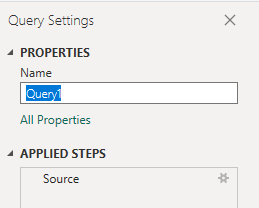
Rozwiń kolumnę Test w usłudze Power BI
Rozwiń kolumnę, Test aby wyświetlić rozwiniętą jednostkę Test.TestName. Rozszerzanie kolumny spłaszcza rekord do określonych pól. Aby dowiedzieć się, jak to zrobić, zobacz Przekształcanie danych analizy w celu generowania raportów usługi Power BI, Rozwiń kolumny.
Zmienianie typu danych kolumny
W Edytor Power Query wybierz
TotalCountkolumny , ,FailedCountPassedCount,NotExecutedCount,NotImpactedCountiFlakyCount, wybierz pozycję Typ danych z menu Przekształć, a następnie wybierz pozycję Liczba całkowita.Wybierz kolumnę
PassRate; wybierz pozycję Typ danych z menu Przekształć , a następnie wybierz pozycję Liczba dziesiętna.
Aby uzyskać więcej informacji na temat zmiany typu danych, zobacz Przekształcanie danych analizy w celu generowania raportów usługi Power BI, Przekształcanie typu danych kolumny.
Zamknij zapytanie i zastosuj zmiany
Po zakończeniu wszystkich przekształceń danych wybierz pozycję Zamknij i zastosuj z menu Narzędzia główne , aby zapisać zapytanie i wrócić do karty Raport w usłudze Power BI.
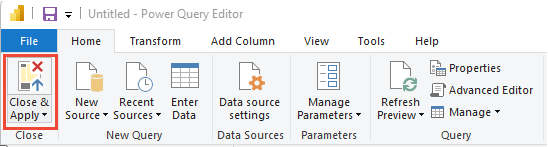
Tworzenie raportu tabeli
W usłudze Power BI w obszarze Wizualizacje wybierz pozycję Tabela i przeciągnij i upuść pola w obszarze Kolumny .
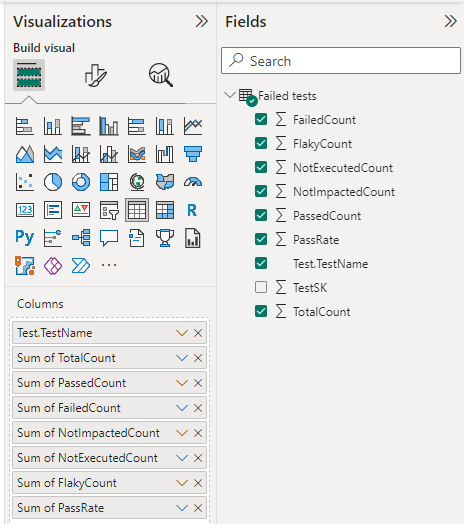
Dodaj następujące pola do sekcji Kolumny w podanej kolejności.
Test.TestNameTotalCountPassedCountFailedCountNotImpactedCountNotExecutedCountFlakyCountPassRate
Raport powinien wyglądać podobnie do poniższej ilustracji.
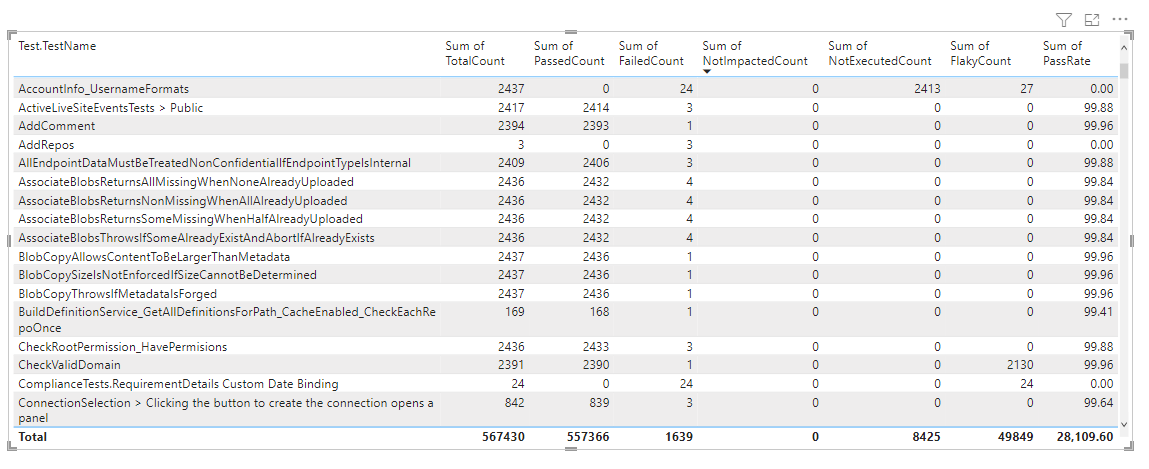
Testowanie zasobów zadań
- Równoległe uruchamianie testów przy użyciu zadania testowego programu Visual Studio
- Uruchamianie testów równolegle dla dowolnego modułu uruchamiającego testy
- Przyspieszanie testowania przy użyciu analizy wpływu testów (TIA)
- Zarządzanie niestabilnymi testami
- Zagadnienia dotyczące testowania interfejsu użytkownika
- Testowanie obciążenia platformy Azure
- Dokumentacja zadań usługi Azure Pipelines, Zadania testowe